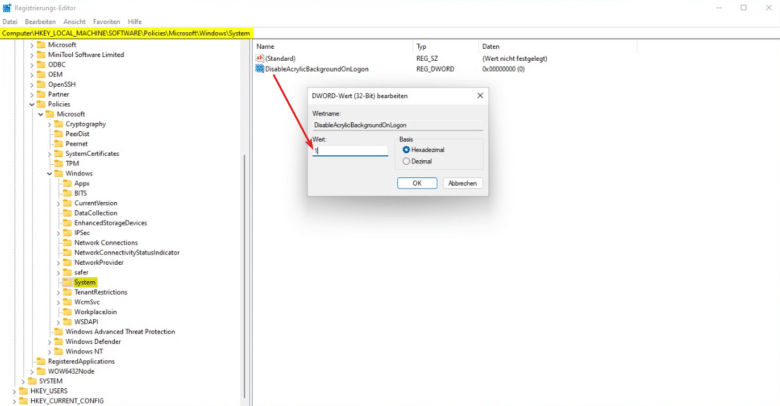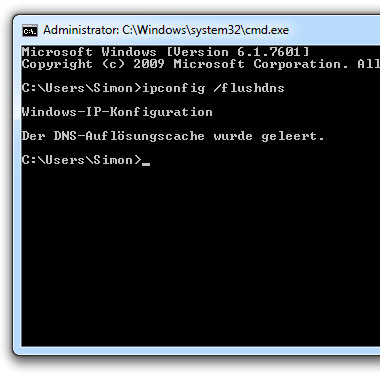Schon seit Windows 10 gibt es beim Anmeldebildschirm die Änderung, dass der Hintergrund nicht mehr klar, sondern verschwommen (blurry) angezeigt wird. Das soll Usern die Eingabe der Anmeldedaten erleichtern, weil man so weniger abgelenkt ist. Wir zeigen dir, wie du diesen Effekt in Windows 11 aktivieren oder deaktivieren kannst, je nachdem, welcher Anmeldebildschirm dir besser gefällt.
Anmeldebildschirm klar – Blurry-Effekt deaktivieren
Leider ist das Ganze nicht in den normalen Einstellungen zu finden, sondern muss über den Registrierungs-Editor angepasst werden. Mit der folgenden Kurzanleitung ist das aber auch für Laien überhaupt kein Problem. So geht’s:
- Öffne die Registry (z.B. über Suche oder Ausführen > „regedit“)
- Navigiere dann zu diesem Pfad:
HKEY_LOCAL_MACHINE\SOFTWARE\Policies\Microsoft\Windows\System
Sollte „System“ nicht vorhanden sein, mache im linken Verzeichnis auf Windows einen Rechtsklick und wähle Neu > Schlüssel mit dem Namen „System“.
- Unter „System“ klickst du nun im rechten Fenster mit rechts und wählst dann Neu > Neuer DWORD-Wert (32 Bit) mit dem Namen DisableAcrylicBackgroundOnLogon
- Öffne diesen Eintrag mit einem Doppelklick.
- Unter „Wert“ gibst du eine 1 ein.
- Melde dich nun einmal ab und wieder an. Der Effekt sollte jetzt deaktiviert und der Anmeldebildschirm wieder klar sein.
Anmeldebildschirm verschwommen – Blurry-Effekt aktivieren
Umgekehrt kannst du den verschwommenen Layer auch jederzeit aktivieren. Ist der obige Eintrag unter „System“ erst einmal angelegt, hast du zwei Möglichkeiten, um den Blurry-Effekt zu aktivieren:
- Du gibst als Wert 0 ein, oder
- Du löschst den entsprechenden Eintrag (DisableAcrylicBackgroundOnLogon)
In beiden Fällen ist der Anmeldebildschirm danach wieder verschwommen.